win7透明主题怎么用_win7设置透明主题的方法
更新日期:2024-03-23 05:03:11
来源:投稿
手机扫码继续观看

win7系统使用久了,有的用户就想把自己的电脑设置成透明主题,觉得这样干净简单,但不知道该怎么操作,相信有不少朋友应该都想要了解吧。那今天小编以萝卜家园win7旗舰版为例,来给大家分享win7设置透明主题的方法吧。
设置方法如下:
1、首先在我们的电脑桌面上找到计算机并点击它。

2、然后点击打开控制面板,如下图所示:
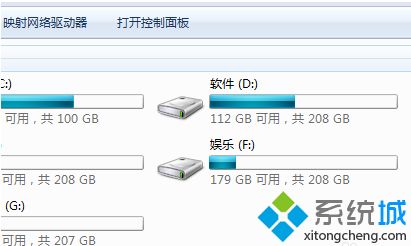
3、接着点击个性化,如下图所示。

4、然后点击我们想要的背景主题。
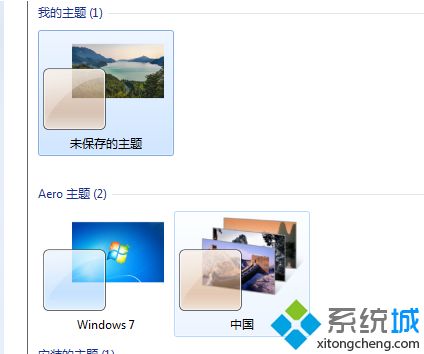
5、接着点击窗口颜色。
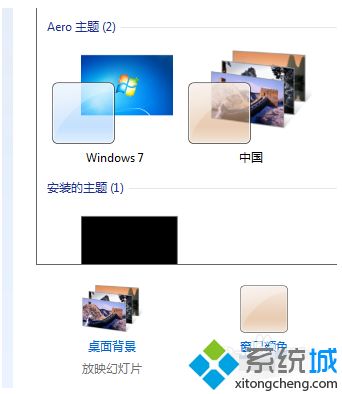
6、最后勾选启用透明效果,并点击保存修改就可以了。
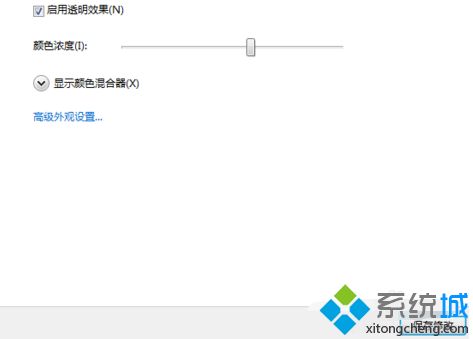
以上就是关于win7透明主题怎么设置的方法。如果你也想设置,可以试试上面的方法哦。希望有帮助到你。
该文章是否有帮助到您?
常见问题
- monterey12.1正式版无法检测更新详情0次
- zui13更新计划详细介绍0次
- 优麒麟u盘安装详细教程0次
- 优麒麟和银河麒麟区别详细介绍0次
- monterey屏幕镜像使用教程0次
- monterey关闭sip教程0次
- 优麒麟操作系统详细评测0次
- monterey支持多设备互动吗详情0次
- 优麒麟中文设置教程0次
- monterey和bigsur区别详细介绍0次
系统下载排行
周
月
其他人正在下载
更多
安卓下载
更多
手机上观看
![]() 扫码手机上观看
扫码手机上观看
下一个:
U盘重装视频










